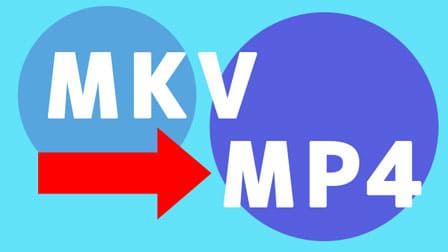Windowsに標準搭載されている[Microsoft 映画 & テレビ]では試聴できない動画ファイルで困ったことはありませんか。
私が普通使うのはmp4やMOV形式で圧縮された動画ファイルです。
広く使われている形式の動画ファイルであればほとんどのソフトやアプリは対応してくれますが、中には多く出回っているわりに再生で苦労する形式の動画もあります。
拡張子が.[.mkv]となっている動画がそれです。
[Microsoft 映画 & テレビ]では試聴できない形式の動画ファイルはmp4などに変換すれば見ることができるようになります。フリーソフトVLCで変換する
完全無料でMKVをMP4に無劣化変換するのなら、フリーのビデオプレーヤーソフトVLCを使うのが一番簡単です。
手順は次の通り。

VLCを立ち上げて「メディア」→「変換」をクリックします。


「変換/保存」をクリックして、プロファイルの中から[Video for Youtube HD]を選択します。
プロファイルの右横に工具のレンチの形をしたアイコンがあるのでクリックします。

するとプロファイルの詳細が確認できるので問題がないか必ず目視確認します。
カプセル化からは変換先がmp4になっていることがわかります。

ビデオコーデックのタブから映像を確認するととH.264 形式であることがわかります。
ビデオコーデックを確認すると1280×720のハイビジョン画質になっています。
数値は入力することで変えられるので1920×1080のフルハイビジョンにも変更可能です。

続いてオーディオタブをクリックして音声を確認します。
デフォルトではチャンネル2が指定されているので、1になっているか確認します。
[Microsoft 映画 & テレビ]で 音声が聞こえない場合
VLCの[オーディオ]でチャンネルが設定されているのにも関わらず音声が聞こえてこない場合は[Microsoft 映画 & テレビ]側で異なるチャンネルが指定されている場合があります。

[Microsoft 映画 & テレビ] のスピーカーアイコンの右横にある吹き出しマークをクリックするとオーディオトラックの指定ほ変更できるのでチャンネル1にしてみましょう。

出力ファイル名も入力したら設定完了です。
設定が終わったら「開始」をクリックして変換が終わるのを待ちます。
これで [Microsoft 映画 & テレビ]でも試聴できるフォーマットに無料で変換することができました。
ネットのサービスを検証
mkv形式を変換できるソフトやアプリ、それにサービスは限られています。
そのためネットを検索するとmkv 検索のサービスが数多く出回っています。
- WinX HD Video Converter Deluxe
- freemake
- 究極動画変換
- DVDFab
- 動画変換VideoProc
- Handbrake
- XMedia Recode
- RealPlayer
しかし、その中には有償のサービスが機能を限定した形で無償配布された、いわば試供品のようなものも少なくありません。
実際に試してみると・・・。
WinX HD Video Converter Deluxe・・・フリー版では完全に変換できません。有償版にアップグレードを求められます。
究極動画変換Wonder Share・・・Filmoreなどで知られるメーカーの有料ソフトの機能制限版です。三分の一サイズまで変換しますが、残りを変換したければ有償版に誘導されます。
DVDFab 動画変換ブルーレイ・・・収録したテレビ番組の変換で知られる中国のベンダーです。顧客対応は誠実です。ただし有料です。
以上私もいくつかPCにインストールして試してみましたが有償であることがわかり、アンインストールしました。
まとめ
[Microsoft 映画 & テレビ]からは再生できませんが、mkv形式の動画をVLCなどのプレーヤーで見ることができるmp4に無償で変換する方法にVrewを使う手段があります。Vrewは音声認識を通じてテキスト文字起こしをすることで知られるフリーのサービスです。
実はVrewにはmp4以外のフォーマットで作られた動画ファイルをmp4に変換する機能が備わっています。
テキスト文字起こしという本来の目的から外れていますが、m2tsやmkv形式の動画ファイルも変換してくれます。
手順は次の通り
- Vrewを立ち上げて、変換したい動画ファイルを選択します。
- 作業用ファイルを生成するメッセージに従って保存先を設定し、先に進めます。
- するとVrewがテキストを音声を分析するために使うmp4ファイルが生成されます。
興味のある方は試してみてはいかがでしょうか。
独立して稼げる動画クリエイターを目指すなら映像制作と実務案件を通して学べるスクールがあります